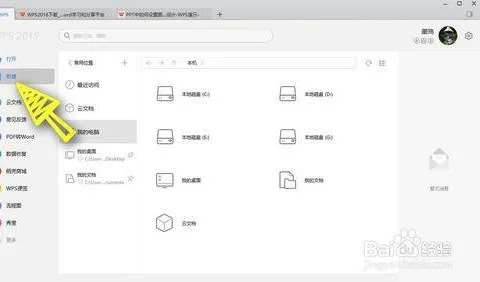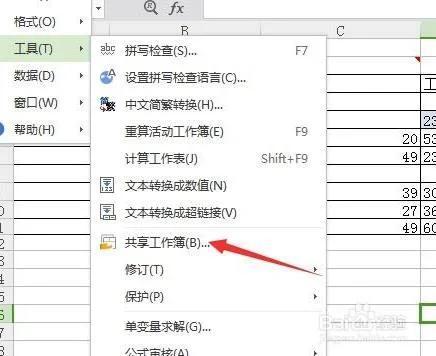1.如何用wps文档打印桌签
1、新建word文档。
2、点击“插入→艺术字”,选择自己想要的格式,以第一种为例。
3、在弹出的对话框中输入名字,如“主席台”,并拖动窗口调整为合适的字体大小。
4、复制粘贴,并将新的文本框拖动至合适的位置。
5、选中新的文本框,依次“格式→旋转→垂直旋转”。
6、得到正方双面正常显示的桌签,打印对折即可。
2.如何把WPS中打印预览的工具栏调出来
1、以文字文档为例,首先点击页面左上角的下拉三角符号。
2、在打开的菜单选项中找到“打印预览和打印”选项,点击该选项。
3、即可将该选项添加到页面左上角的快捷启动按钮上,点击该快捷按钮。
4、即可打开打印预览的页面,查看页面中的文字预览效果。
5、或者点击“文件”按钮,在打开的页面中点击“打印”也可以进入打印预览页面。
3.怎样在WPS单元格模式打印显示表格的线框
1、打开WPS表格,在表格中输入需要打印的数据。
2、鼠标点击左键拖动光标,选中需要打印的单元格。
3、然后点击工具栏“开始”中的“框线”图标。
4、点击“框线”图标,选择需要的框线样式。
5、这样就可以给选中的单元格添加框线。
6、点击“打印预览”即可看到该表格是带框线的。
4.打开WPS打印设置界面的方法是什么
方法一、点击WPS Office左上角的“WPS文字”,在弹出的菜单中即可找到“打印”单击它即可进入打印设置界面;
方法二、WPS Office左上角的“WPS文字”右边有一个小三角,点击它,然后在下拉菜单中将鼠标移到“文件”选项,也可在右边弹出的菜单中找到打印;
方法三、还可以直接在WPS Office上方工具栏中看到如下图所示的打印图标,点击它也可以直接进入打印设置界面;
方法四、最后一种最简便的方法就是直接按下快捷键“Ctrl+P”即可快速进入打印设置界面。
5.怎样去掉WPS文档的文本框 只要文字 打印是不显示文本框就行
1、打开wps文档,单击文本框图标,然后选择水平文本框按钮。
2、然后编辑该区域并拖动以绘制文本框。
3、之后我们选择在键盘上点击输入一段文字。
4、我们将隐藏它并让它不显示。这将从表面移除边框。在单帧中在帧上选择它。
5、在所选边框的任意一侧,右键单击鼠标;选择对象的格式。
6、或者直接在选中的文本框上方,单击鼠标左键2(双击鼠标左键),出现设置对象格式对话框。
7、之后我们选择鼠标单击颜色下拉菜单。
8、之后我们选择鼠标单击选择:白色的颜色选项。
9、然后我们选择鼠标单击“确定”按钮。
10、删除文本边框问题成功解决。效果如下。